目录
深度剖析:计算机系统设备管理背后的核心任务与关键要点
-
来源:建米软件
-
2025-08-12 11:33:53
-
在计算机系统的运行中,设备管理是至关重要的一环。计算机系统包含了各种各样的设备,如输入设备(键盘、鼠标等)、输出设备(显示器、打印机等)以及存储设备(硬盘、U盘等)。设备管理的任务就是要确保这些设备能够高效、稳定地运行,协调它们之间的工作,为用户提供便捷、流畅的使用体验。下面我们就来详细探讨计算机系统设备管理的各项任务。
一、设备分配与调度
在计算机系统中,多个进程可能会同时请求使用同一类或不同类的设备。设备分配与调度是设备管理的首要任务。
1. 静态分配
静态分配是指在进程开始运行之前,就将它所需要的设备分配给它,直到进程结束才收回这些设备。这种分配方式简单安全,但会导致设备利用率不高。例如,一个进程在运行过程中大部分时间不需要使用某设备,但该设备却一直被它占用,其他进程无法使用。

2. 动态分配
动态分配是在进程运行过程中,当需要使用设备时才进行分配,使用完后立即收回。这种方式提高了设备的利用率,但增加了系统的复杂性。例如,当多个进程同时请求同一设备时,就需要进行合理的调度。
3. 设备调度算法
常见的设备调度算法有先来先服务(FCFS)、最短寻道时间优先(SSTF)等。FCFS算法按照进程请求设备的先后顺序进行分配,公平但效率可能不高。SSTF算法则优先处理距离当前磁头位置最近的请求,能有效减少寻道时间,提高磁盘I/O效率。
4. 设备独立性
设备独立性是指用户程序不直接指定要使用的物理设备,而是使用逻辑设备名。这样,系统可以根据实际情况将逻辑设备映射到物理设备上,提高了系统的灵活性和可扩展性。例如,用户程序请求打印文件,系统可以根据打印机的忙闲情况选择合适的打印机进行打印。
5. 避免死锁
在设备分配过程中,要避免出现死锁情况。例如,多个进程互相等待对方占用的设备而无法继续执行。可以通过破坏死锁产生的四个必要条件(互斥、占有并等待、不可抢占、循环等待)来预防死锁。
二、设备驱动程序管理
设备驱动程序是连接操作系统和硬件设备的桥梁,它负责将操作系统的指令转化为设备能够理解的信号,实现对设备的控制。
1. 驱动程序的安装
当新设备连接到计算机时,需要安装相应的驱动程序。一般来说,操作系统会自动检测到新设备,并尝试从自带的驱动程序库中寻找匹配的驱动。如果没有找到,用户需要手动安装驱动程序,通常可以从设备制造商的官方网站下载。
2. 驱动程序的更新
随着技术的发展和设备的优化,驱动程序也需要不断更新。更新驱动程序可以修复已知的漏洞,提高设备的性能和兼容性。例如,显卡驱动程序的更新可以提升游戏的画质和流畅度。
3. 驱动程序的卸载
当设备不再使用或需要更换时,需要卸载相应的驱动程序。卸载驱动程序可以释放系统资源,避免驱动程序之间的冲突。在卸载时,要确保设备已经断开连接,以免出现异常。
4. 驱动程序的调试
如果设备出现故障,可能是驱动程序的问题。这时需要进行驱动程序的调试。可以通过查看系统日志、使用调试工具等方法来定位问题,并进行修复。例如,当打印机无法正常打印时,可能是驱动程序与操作系统不兼容,需要重新安装或更新驱动。
5. 驱动程序的兼容性
不同的操作系统和设备对驱动程序的兼容性要求不同。在安装驱动程序时,要确保其与操作系统和设备的型号、版本相匹配。否则,可能会导致设备无法正常工作或出现系统不稳定的情况。
三、设备缓冲管理
由于CPU的处理速度和设备的I/O速度存在很大差异,为了提高系统的性能,需要进行设备缓冲管理。

1. 单缓冲
单缓冲是在CPU和设备之间设置一个缓冲区。当设备进行I/O操作时,先将数据存入缓冲区,然后CPU再从缓冲区中读取数据。这种方式可以在一定程度上缓解CPU和设备速度不匹配的问题。例如,在打印机打印数据时,先将数据存入缓冲区,CPU可以继续执行其他任务。
2. 双缓冲
双缓冲是设置两个缓冲区。当一个缓冲区正在被CPU读取数据时,另一个缓冲区可以同时接收设备输入的数据。这样可以进一步提高数据传输的效率。例如,在图像采集系统中,一个缓冲区用于存储当前采集的图像数据,另一个缓冲区可以进行数据处理。
3. 循环缓冲
循环缓冲是由多个缓冲区组成一个环形队列。设备和CPU可以不断地在缓冲区中进行数据的读写操作。这种方式适用于数据连续传输的场景,如音频和视频的播放。
4. 缓冲池
缓冲池是多个缓冲区的集合,系统可以根据需要动态地分配和回收缓冲区。缓冲池可以提高缓冲区的利用率,减少内存的浪费。例如,在多进程的系统中,不同的进程可以共享缓冲池中的缓冲区。
5. 缓冲的同步与互斥
在使用缓冲区时,要保证数据的一致性和完整性。这就需要进行缓冲的同步与互斥操作。例如,当多个进程同时访问同一个缓冲区时,需要使用同步机制来避免数据冲突。
四、设备状态监测
及时了解设备的状态对于设备的正常运行至关重要。设备状态监测可以帮助管理员发现设备的潜在问题,提前进行维护。
1. 硬件状态监测
通过硬件传感器和监测工具,可以实时监测设备的硬件状态,如温度、电压、转速等。例如,电脑的CPU温度过高可能会导致系统死机,通过监测CPU温度,可以及时采取降温措施。
2. 软件状态监测
监测设备的软件状态,如驱动程序的运行情况、设备的使用频率等。如果发现驱动程序出现异常,如频繁崩溃,需要及时进行处理。
3. 故障预警
根据设备的状态数据,建立故障预警模型。当设备的状态指标超出正常范围时,系统会发出预警信息,提醒管理员进行检查和维护。例如,硬盘的读写错误率过高时,可能预示着硬盘即将损坏。
4. 性能分析
对设备的性能进行分析,如设备的响应时间、吞吐量等。通过性能分析,可以找出设备的瓶颈,进行优化。例如,如果网络设备的吞吐量过低,可以考虑升级网络带宽。
5. 日志记录
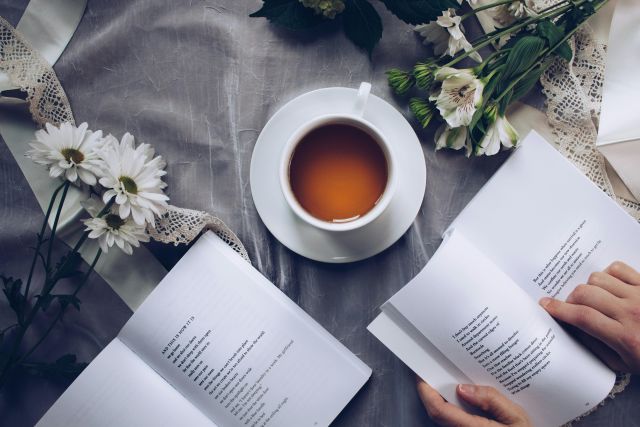
记录设备的运行日志,包括设备的启动、关闭、故障等信息。日志记录可以帮助管理员追溯设备的历史状态,分析问题的原因。例如,当打印机出现卡纸故障时,可以查看日志记录,了解故障发生的时间和相关操作。
| 监测项目 | 监测方法 | 作用 |
|---|---|---|
| 硬件温度 | 温度传感器 | 防止设备因过热损坏 |
| 软件运行情况 | 系统日志 | 及时发现软件故障 |
| 设备吞吐量 | 性能监测工具 | 评估设备性能 |
五、设备安全管理
设备安全是计算机系统安全的重要组成部分,它关系到数据的保密性、完整性和可用性。
1. 访问控制
对设备的访问进行控制,只有授权的用户才能使用设备。可以通过设置用户账户和密码、使用身份验证技术等方式来实现。例如,在企业中,只有特定部门的员工才能访问某些敏感设备。
2. 数据加密
对设备中的数据进行加密,防止数据在传输和存储过程中被窃取或篡改。例如,使用磁盘加密软件对硬盘中的数据进行加密,即使硬盘丢失或被盗,数据也不会泄露。
3. 病毒防护
安装杀毒软件和防火墙,对设备进行病毒防护。定期更新病毒库,及时查杀病毒和恶意软件。例如,当U盘插入计算机时,杀毒软件会自动进行扫描,防止病毒传播。
4. 备份与恢复
定期对设备中的重要数据进行备份,以防止数据丢失。当设备出现故障或数据损坏时,可以及时恢复数据。例如,使用云存储服务对重要文件进行备份。
5. 物理安全
确保设备的物理安全,如防止设备被盗、损坏等。可以采取安装监控摄像头、设置门禁系统等措施。例如,在机房中安装监控摄像头,实时监控设备的情况。
六、设备更新与升级
随着技术的不断发展,设备也需要不断更新和升级,以提高系统的性能和功能。
1. 硬件升级
硬件升级包括更换设备的部件,如增加内存、更换硬盘等。硬件升级可以直接提升设备的性能。例如,将计算机的机械硬盘更换为固态硬盘,可以显著提高系统的启动速度和数据读写速度。
2. 软件升级
软件升级包括操作系统、驱动程序、应用程序等的升级。软件升级可以修复已知的漏洞,增加新的功能。例如,操作系统的升级可以提升系统的稳定性和安全性。
3. 升级计划制定
制定合理的升级计划,考虑升级的时间、成本、风险等因素。例如,在企业中,需要选择在业务低谷期进行设备升级,以减少对业务的影响。
4. 兼容性测试
![]()
在进行设备升级之前,要进行兼容性测试,确保升级后的设备能够与其他设备和软件正常配合。例如,在升级显卡驱动程序之前,要测试其与游戏软件的兼容性。
5. 数据迁移
在设备升级过程中,可能需要进行数据迁移。要确保数据的完整性和安全性。例如,在更换硬盘时,要将原硬盘中的数据迁移到新硬盘中。
七、设备文档管理
设备文档管理可以为设备的使用、维护和管理提供重要的参考依据。
1. 设备说明书
设备说明书包含了设备的基本信息、使用方法、技术参数等内容。用户可以根据说明书正确地使用设备。例如,打印机的说明书会详细介绍打印机的安装、操作和维护方法。
2. 维护记录
记录设备的维护情况,包括维护时间、维护内容、更换的部件等。维护记录可以帮助管理员了解设备的维护历史,制定合理的维护计划。例如,根据服务器的维护记录,确定下次维护的时间。
3. 配置文档
记录设备的配置信息,如网络设备的IP地址、端口设置等。配置文档可以方便管理员进行设备的配置和管理。例如,当网络出现故障时,可以根据配置文档快速排查问题。
4. 故障报告
当设备出现故障时,要及时编写故障报告,包括故障现象、故障原因、处理方法等。故障报告可以为后续的故障处理提供参考。例如,在处理服务器故障时,参考之前的故障报告可以更快地找到解决方案。
5. 文档存储与共享
将设备文档进行妥善存储,并实现文档的共享。可以使用文档管理系统来存储和管理设备文档,方便管理员和用户随时查阅。例如,在企业中,员工可以通过内部网络访问设备文档。
| 文档类型 | 内容 | 作用 |
|---|---|---|
| 设备说明书 | 设备基本信息、使用方法等 | 指导用户正确使用设备 |
| 维护记录 | 维护时间、内容等 | 辅助制定维护计划 |
| 配置文档 | 设备配置信息 | 方便设备配置和管理 |
八、设备节能管理
随着环保意识的提高,设备节能管理也成为了设备管理的重要任务之一。
1. 节能模式设置
许多设备都支持节能模式,如计算机的睡眠模式、显示器的自动休眠功能等。可以根据设备的使用情况,合理设置节能模式,降低设备的能耗。例如,在计算机长时间不使用时,自动进入睡眠模式。
2. 设备优化
对设备进行优化,提高设备的能源利用效率。例如,定期清理计算机的灰尘,保持设备的散热良好,避免因过热导致设备功耗增加。
3. 能源监测
监测设备的能源消耗情况,了解设备的能耗规律。可以使用能源监测工具来实时监测设备的能耗。例如,通过监测服务器的能耗,找出高能耗的设备进行优化。
4. 节能策略制定
制定合理的节能策略,根据设备的使用场景和需求,调整设备的运行参数。例如,在夜间减少不必要设备的运行,降低整体能耗。
5. 员工培训
对员工进行节能培训,提高员工的节能意识。让员工了解设备的节能方法和重要性,养成良好的节能习惯。例如,提醒员工在离开办公室时关闭设备电源。
计算机系统设备管理的任务涵盖了设备分配与调度、驱动程序管理、缓冲管理等多个方面。通过有效的设备管理,可以提高设备的利用率和性能,保障系统的安全稳定运行,同时降低能源消耗,实现可持续发展。在实际的设备管理工作中,需要综合考虑各种因素,采取合理的管理策略和方法,以满足不同用户的需求。
常见用户关注的问题:
一、计算机系统设备管理能管哪些设备呀?
我就想知道,计算机系统设备管理到底能管理多少种设备呢。感觉计算机周围好多设备,也不知道是不是都在管理范围内。
1. 输入设备:像键盘,我们日常打字、输入信息全靠它,设备管理得保证它能正常识别我们敲的每一个键;鼠标也是常用的输入设备,移动、点击等操作都依赖它,管理要确保它定位精准。还有扫描仪,能把纸质文档转化为电子文档,管理得让它扫描清晰、准确。手写板,对于习惯手写输入的人很方便,要保证手写识别的准确率。摄像头,用于视频通话、拍摄等,得保证图像清晰、无卡顿。麦克风,让我们能语音输入、语音通话,管理要保证声音清晰、无杂音。
2. 输出设备:显示器是我们直观看到计算机内容的窗口,管理要保证显示色彩准确、分辨率合适。打印机,能把电子文档打印成纸质的,要确保打印质量好、速度合适。音响,播放声音,管理要保证音质清晰、无失真。投影仪,常用于展示,要保证投影画面清晰、大小合适。绘图仪,能绘制高精度的图形,管理要保证绘图的精度和速度。
3. 存储设备:硬盘是计算机主要的存储设备,能存储大量的数据,管理要保证数据的读写速度和安全性。U盘,方便我们移动存储数据,管理要保证它能正常读写。光盘驱动器,能读取光盘中的数据,要保证读盘的准确性。移动硬盘,容量大且便于携带,管理要确保数据传输稳定。存储卡,常用于相机、手机等设备,管理要保证它能在计算机上正常识别和读写。
4. 网络设备:网卡,让计算机能连接到网络,管理要保证网络连接稳定、速度快。路由器,能让多个设备共享网络,要保证网络覆盖范围和稳定性。调制解调器,能将数字信号和模拟信号相互转换,管理要保证信号转换的准确性。无线接入点,提供无线信号,要保证信号强度和稳定性。交换机,能连接多个设备形成局域网,管理要保证数据交换的高效性。
5. 其他设备:声卡,处理声音信号,要保证声音处理的质量。显卡,负责图形处理,管理要保证图形显示的流畅性。智能手环等可穿戴设备与计算机连接时,设备管理要确保数据传输正常。游戏手柄,用于玩游戏,要保证操作的灵敏性。指纹识别器,用于身份验证,管理要保证识别的准确性。
6. 特殊设备:比如工业控制中的传感器,能采集各种数据,设备管理要保证数据采集的准确性和及时性。医疗设备与计算机连接时,要确保数据传输的安全性和准确性,像心电图仪等。航空航天领域的一些设备与计算机连接,管理要求就更高了,要保证绝对的稳定和准确。
二、设备管理怎么保证设备正常运行呀?
我听说设备管理能让设备正常运行,可我就想知道它到底是咋做到的呢。感觉设备这么多,管理起来肯定不简单。
1. 驱动程序安装:每个设备都有对应的驱动程序,就像设备的“说明书”,管理会自动识别设备并安装合适的驱动。比如新插上一个鼠标,系统会自动检测并安装能让鼠标正常工作的驱动,这样鼠标才能实现移动、点击等功能。
2. 资源分配:计算机的资源是有限的,设备管理要合理分配这些资源。比如多个设备同时使用时,要给每个设备分配合适的内存、CPU时间等。像打印机打印文件时,要保证它有足够的资源来完成打印任务,不会因为资源不足而卡顿。
3. 故障检测:会实时监测设备的运行状态,一旦发现异常就会发出警报。比如硬盘出现坏道时,系统能检测到并提示我们及时处理,避免数据丢失。
4. 冲突解决:有时候不同设备可能会争夺同一资源,导致冲突。设备管理会自动协调解决这些冲突。比如两个设备都想使用同一个端口,管理会重新分配端口,让两个设备都能正常工作。
5. 设备更新:随着技术的发展,设备的性能也需要不断提升。设备管理会提示我们更新设备的驱动程序,以提高设备的性能和兼容性。比如显卡驱动更新后,能让游戏画面更流畅、显示效果更好。
6. 安全防护:防止设备受到病毒、恶意软件的攻击。会对设备进行实时监控,一旦发现有安全威胁,会及时采取措施保护设备和数据的安全。比如防止U盘携带的病毒感染计算机系统。
7. 优化配置:根据设备的使用情况和用户的需求,对设备进行优化配置。比如对于经常玩游戏的用户,会优化显卡、声卡等设备的配置,以提供更好的游戏体验。
8. 日志记录:记录设备的运行情况,包括设备的启动、关闭时间,出现的故障等信息。这些日志可以帮助我们分析设备的运行状况,及时发现潜在的问题。
| 设备类型 | 管理要点 | 常见问题及解决方法 |
| 输入设备(键盘) | 保证按键识别准确,无按键冲突 | 按键失灵,可检查是否有异物卡住,清洁键盘;驱动问题可重新安装驱动 |
| 输出设备(显示器) | 显示色彩准确,分辨率合适 | 显示模糊,可调整分辨率;色彩异常可检查显卡驱动或连接线 |
| 存储设备(硬盘) | 数据读写速度快,安全性高 | 读写缓慢,可进行磁盘碎片整理;数据丢失可尝试数据恢复软件 |
三、设备管理会影响计算机速度吗?
我朋友说设备管理可能会影响计算机速度,我就想知道是不是真的呀。感觉计算机速度慢了可太影响使用体验了。
1. 驱动程序问题:如果设备的驱动程序不合适或者过时,会影响设备的性能,进而影响计算机速度。比如显卡驱动过时,玩游戏时可能会出现卡顿、掉帧的情况,因为显卡不能高效地处理图形数据。
2. 资源占用:设备管理在运行过程中会占用一定的计算机资源,像CPU、内存等。如果同时管理的设备过多,或者设备管理程序本身占用资源过高,就会导致计算机速度变慢。比如同时连接了多个USB设备,设备管理要对它们进行识别和管理,会消耗一定的系统资源。
3. 设备冲突:当不同设备之间发生冲突时,设备管理需要花费时间来解决冲突,这也会影响计算机速度。比如两个设备争夺同一个端口,系统要进行协调和重新分配,在这个过程中计算机的响应速度会变慢。
4. 故障处理:如果设备出现故障,设备管理要进行故障检测和处理,这会占用系统资源,导致计算机速度下降。比如硬盘出现坏道,系统检测和修复坏道时会让计算机变得很慢。
5. 设备更新:在更新设备驱动程序时,可能会占用大量的系统资源,导致计算机在更新过程中速度变慢。而且更新后可能还需要一段时间来适应新的驱动,这期间计算机速度也可能受到影响。
6. 后台运行:设备管理程序通常会在后台运行,如果后台运行的程序过多,会占用大量的内存和CPU资源,使计算机速度变慢。比如同时有多个设备管理程序在后台运行,会让计算机变得很卡顿。
7. 优化不足:如果设备管理没有对设备进行合理的优化配置,设备可能不能发挥最佳性能,从而影响计算机速度。比如没有对硬盘进行定期的碎片整理,硬盘读写速度会变慢,影响整个计算机的运行速度。
8. 兼容性问题:当新设备与计算机系统不兼容时,设备管理要进行兼容性处理,这可能会导致计算机速度变慢。比如新的打印机与系统不兼容,在安装驱动和使用过程中可能会出现各种问题,影响计算机的运行。
四、怎么知道设备管理有没有问题呀?
我就想知道,我们平时怎么能发现设备管理有没有问题呢。要是有问题没及时发现,设备出故障了可就麻烦了。
1. 设备无法正常使用:这是最明显的问题表现。比如键盘按键没反应,鼠标移动不灵敏,打印机无法打印等。当出现这些情况时,很可能是设备管理出现了问题,可能是驱动程序损坏或者设备冲突。
2. 系统提示错误:计算机系统会在设备管理出现问题时给出提示。比如弹出“设备驱动程序未安装”“设备无法识别”等提示框,这就说明设备管理在识别和驱动设备方面出现了问题。
3. 设备性能下降:原本正常使用的设备,突然性能变差。比如硬盘读写速度变慢,以前几分钟就能复制完的大文件,现在要花很长时间;显示器显示色彩变得暗淡、模糊等,这可能是设备管理没有对设备进行合理的优化或者设备驱动出现问题。
4. 计算机运行不稳定:设备管理问题可能会导致计算机运行不稳定,出现频繁死机、蓝屏等情况。比如某些设备与系统不兼容,在使用过程中可能会导致系统崩溃。
5. 设备指示灯异常:很多设备都有指示灯,通过指示灯的状态可以判断设备管理是否有问题。比如U盘插入后指示灯不亮,或者闪烁异常,可能是设备管理没有正确识别U盘或者U盘本身有问题。
6. 设备声音异常:一些设备在运行时会发出声音,当声音异常时可能是设备管理出现问题。比如硬盘出现异常的噪音,可能是硬盘有故障,而设备管理没有及时检测到。
7. 设备连接异常:设备连接到计算机后,不能正常被识别或者连接不稳定。比如手机通过USB连接到计算机后,无法传输数据,或者经常自动断开连接,这可能是设备管理在识别和管理手机连接方面出现了问题。
8. 资源占用过高:打开任务管理器,发现设备管理相关的程序占用了过高的CPU、内存等资源,这可能意味着设备管理程序本身存在问题,或者设备管理在处理设备时遇到了困难。
| 问题表现 | 可能原因 | 解决方法 |
| 设备无法正常使用 | 驱动程序损坏、设备冲突 | 重新安装驱动,检查设备连接和设置 |
| 系统提示错误 | 驱动程序未安装、设备不兼容 | 安装正确的驱动,更新系统或设备固件 |
| 设备性能下降 | 驱动过时、设备老化 | 更新驱动,考虑更换设备 |
五、设备管理能提高设备使用寿命吗?
我朋友推荐说设备管理能提高设备使用寿命,我就想知道是不是真的有这么神奇呀。要是能延长设备使用寿命,可就省了不少钱呢。
1. 合理分配资源:设备管理可以根据设备的需求合理分配计算机资源,避免设备过度使用。比如在多个设备同时运行时,合理分配CPU、内存等资源,让每个设备都能在合适的负载下工作,减少设备的损耗。
2. 及时更新驱动:更新设备的驱动程序可以让设备性能得到优化,减少设备出现故障的概率。比如显卡驱动更新后,能更高效地处理图形数据,减少显卡因长时间高负荷运行而损坏的风险。
3. 故障预防:设备管理会实时监测设备的运行状态,及时发现潜在的故障并进行预防。比如硬盘出现坏道的早期迹象,系统能检测到并提示我们采取措施,避免坏道扩大,延长硬盘使用寿命。
4. 温度控制:一些设备在运行过程中会产生热量,如果温度过高会影响设备的性能和寿命。设备管理可以通过调节风扇转速等方式来控制设备温度。比如电脑的CPU风扇,设备管理可以根据CPU的温度自动调节风扇转速,保证CPU在合适的温度下运行。
5. 电源管理:合理的电源管理可以减少设备的能耗和损耗。比如设置设备在不使用时自动进入休眠状态,减少设备的磨损。像显示器在长时间不使用时自动关闭,能延长显示器的使用寿命。
6. 数据保护:设备管理可以对设备中的数据进行保护,避免数据丢失和损坏。比如定期对硬盘进行备份,当硬盘出现故障时可以及时恢复数据,减少因数据丢失而导致需要更换设备的情况。
7. 设备优化:对设备进行优化配置,让设备发挥最佳性能,减少不必要的损耗。比如对硬盘进行定期的碎片整理,提高硬盘读写速度,减少硬盘的磨损。
8. 防止过载:设备管理可以限制设备的使用强度,防止设备过载运行。比如限制打印机的连续打印页数,避免打印机因长时间连续工作而损坏。
预约免费体验 让管理无忧
微信咨询


添加专属销售顾问
扫码获取一对一服务










